[免費] Mac 版的 DAEMON Tools Lite,輕鬆掛載 ISO, CCD, CDI, CUE, MDS, NRG, APE… 等格式的光碟映像檔
之前曾經介紹過專門用來掛載光碟映像檔的免費軟體 DAEMON Tools Lite (Windows 版),現在也推出 Mac OS X 系統專用的版本了。這類工具主要的功能就是用來在電腦中模擬出虛擬光碟機,然後把自己製作或下載來的 .iso, .cue, .mds 或 .nrg.. 等格式的光碟映像檔載入到虛擬光碟機中,讓我們不用燒錄光碟也可直接像使用一般光碟機一樣的讀取裡面的內容。
目前 Mac 版的 DAEMON Tools Lite 可支援 *.iso, *.isz, *.b5t, *.b6t, *.bwt, *.ccd, *.cdi, *.cue, *.mds, *.mdx, *.nrg, *.ape..等 12 種格式的光碟映像檔,一次最多可模擬、掛載 4 個虛擬光碟機,亦可支援開機後自動啟動或啟動後自動掛載等功能,執行時也可使用自訂的鍵盤快速鍵來掛載光碟映像檔或退出全部虛擬光碟機。儘管相關的功能還不算豐富,,
如果你常常會接觸到 ISO, CUE 或 NRG 等格式的光碟映像檔,如果不想每次都花時間把他解壓縮開來,也可以裝 DAEMON Tools Lite 來用用,至少可以省點解壓縮的時間也不錯。
Windows 版的 DAEMON Tools Lite :按這裡下載。
▇ 軟體小檔案 ▇ (錯誤、版本更新回報)
- 軟體名稱:DAEMON Tools Lite
- 軟體版本:1.0.4 beta
- 軟體語言:英文
- 軟體性質:免費軟體
- 檔案大小:1.9 MB
- 系統支援:Mac OS X
- 官方網站:http://www.daemon-tools.cc/
- 軟體下載:按這裡
使用方法:
第1步 將軟體下載回來、解壓縮後,直接把「DAEMON Tools Lite.app」檔案拉到「應用程式」資料夾,然後在圖示上按兩下、執行後即可開始使用。
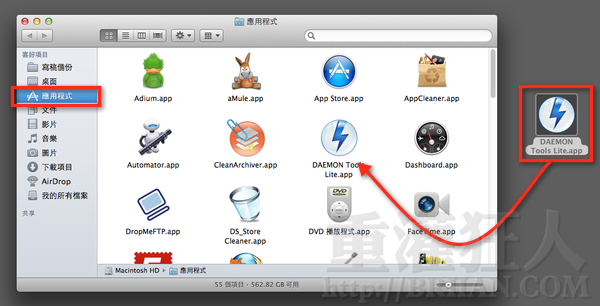
第2步 執行軟體後,桌面上方顯示時間、日期的地方會出現一個 DAEMON Tools Lite 的圖示,點一下圖示再按「Mount New Image」即可掛載你要用的光碟映像檔到虛擬光碟機中,最多可支援 4 台虛擬光碟機。
掛載後,亦可在選單中看到目前已掛載的映像檔名稱,並可按「Eject All Images」退出。
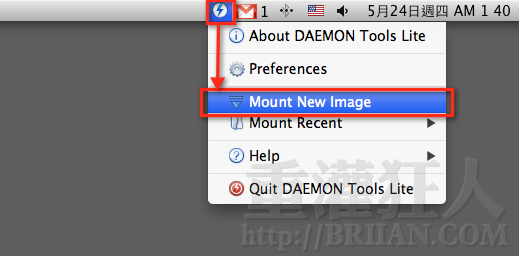
第3步 將光碟映像檔掛載到電腦中的虛擬光碟機之後,開啟 Finder 視窗,便可看到左邊的選單多出了一個新的裝置,桌面上也會多出一個虛擬光碟的圖示(如果你有開啟桌面顯示設定的話)。
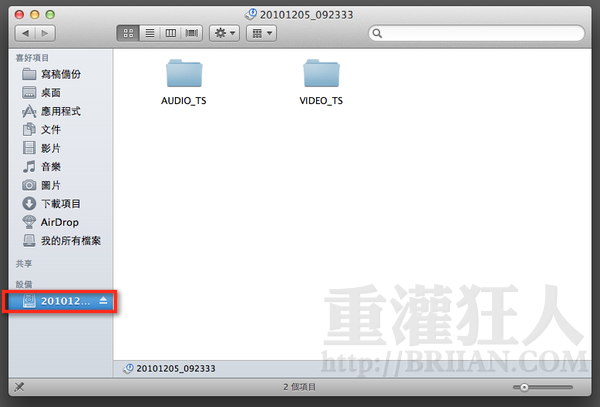
,延伸閱讀:
請問唷!
我是用Apple usb 外接光碟機,但是我用在PC的電腦,他卻無法讀取~
是為什麼呢?格式不符合囉???
已經沒有免費版了
你好
我下載了這個軟體 但是因為我下載的是空中英語教室的互動光碟iso檔
到MAC以後使用DAEMON Tools Lite可以讀取到內容
但是autorun.inf點下去mac沒有支援的檔案可以撥 請問該下載甚麼軟體支援這種互動式光碟呢
空中英語的互動光碟不支援Mac OS,也就是說OS X沒法讀取.inf的檔案
good!
請問這個可以在MAC上製作映象檔案嗎?
還是MAC上有軟體可以製作印象檔案呢?
感謝各位的幫忙^^